ホームページ >コンピューターのチュートリアル >コンピュータ知識 >USB ディスク上にあるファイルを復元する方法
USB ディスク上にあるファイルを復元する方法
- WBOYWBOYWBOYWBOYWBOYWBOYWBOYWBOYWBOYWBOYWBOYWBOYWB転載
- 2024-02-15 16:03:52622ブラウズ
php エディタ Xigua は、USB ディスク上で見つからないファイルを回復するという問題に対する答えを提供します。 USB フラッシュ ドライブを使用する過程で、ファイルが見つからない状況に遭遇することがありますが、これは非常に迷惑です。現時点では、失われたファイルを回復するためにいくつかの方法を講じることができます。誤って削除した場合でも、フォーマットした場合でも、ウイルスに感染した場合でも、ファイルを回復する方法があれば幸いです。以下では、U ディスクファイルが見つからない問題を解決するためによく使用されるいくつかの回復方法を詳しく紹介します。
回復方法 1: 隠しデータの表示
U ディスク内にデータが見つからない場合は、隠しデータの表示を試みることができます。この方法でデータの取得に失敗した場合は、方法 2 を続けて読むことができます。 U ディスクのデータが隠される主な理由は、ウイルスやその他の悪意のあるプログラムの侵入であり、U ディスクの使用中に、いくつかの重要なファイルとウイルス ファイルが同時に隠されます。隠しデータを表示する具体的な方法は次のとおりです。
⑴デスクトップで「PC」インターフェイスを開き、左側のアドレス バーで USB ドライブ文字を見つけ、マウスでクリックします。
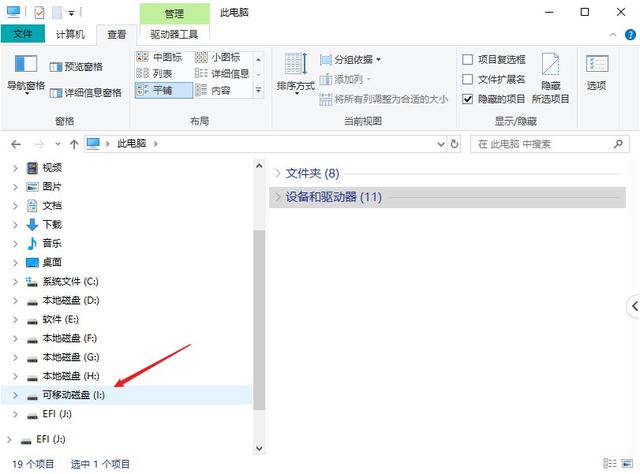
⑵ 開いた USB ディスク操作インターフェイスで、[表示] オプションをクリックし、[隠しアイテム] オプションをオンにします。
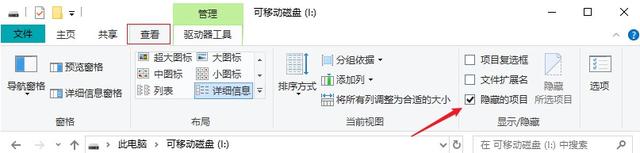
USB フラッシュ ドライブ内のデータを表示し、非表示の属性を削除します。右クリックしてデータを選択し、プロパティ インターフェイスを開き、属性を再表示します。
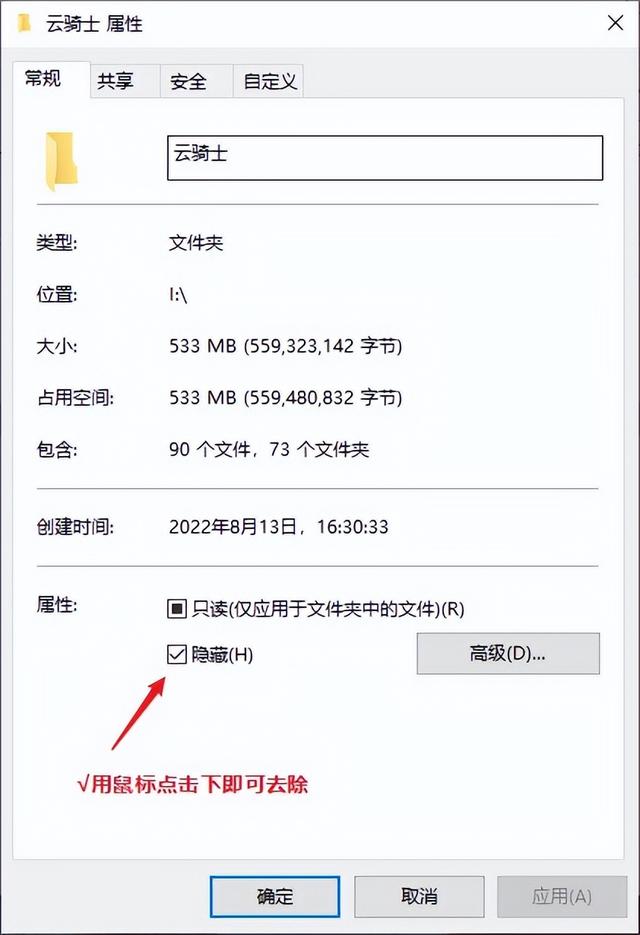
ヒント: 上記の方法は win10 システムを例にしていますが、他のシステムの操作方法も同様であるため、個別にリストすることはしません。
リカバリ方法 2: バックアップからデータを復元する
ユーザーは通常、データをバックアップする習慣を身につけています。データをバックアップした場合は、次の方法でデータを復元できます: データがコンピュータのディスクにコピーされている場合は、必要なデータをディスク上で直接検索して見つけることができます。データがクラウド ディスク プログラムにバックアップされている場合は、 , アカウントとパスワードでログインした後、ファイルをダウンロードします。データがバックアップされているか、まったくバックアップされていないのかがわからない場合は、この手順をスキップして、以下の方法を読み続けてください。
回復方法 3: U ディスク データ回復ソフトウェアを使用する
U ディスク ファイルが失われた後、失われたデータが上書きされないように無関係な操作をすべて停止すると、U ディスクを使用できるようになります。データ復元ソフトウェア 復元を実行するには、USB ディスクのデータを復元するのに適したソフトウェアはどれですか? Cloud Knight データ回復ソフトウェアを使用することをお勧めします。このソフトウェアは、誤った削除、誤ったフォーマット、ウイルス感染、プロンプトを開いたりフォーマットしたりできないなどの原因で USB フラッシュ ドライブ上で失われたデータを回復するのに役立ちます。紛失した写真、ビデオ、音声などの各種データ、文書、スプレッドシート、圧縮パッケージなど。具体的な手順は次のとおりです。
⑴ 失われたデータが含まれる USB ディスクをコンピュータに接続し、コンピュータ上で Cloud Knight データ回復ソフトウェアを開きます。注: データが失われたパーティションにソフトウェアをダウンロードしてインストールしないでください。
⑵ 失われた U ディスク データを復元するには、「U ディスク/メモリ カードの復元」機能を選択すると、挿入された U ディスク デバイスが自動的に認識され、それを選択して、「スキャンの開始」をクリックします。
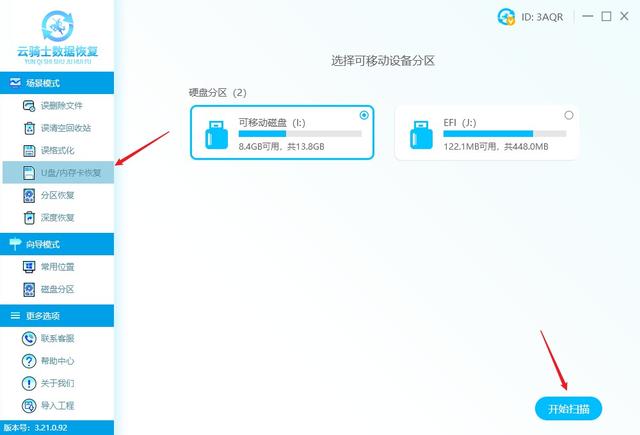
⑶スキャン作業が完了すると、ファイルの種類、ファイルサイズ、検索ファイル名などに基づいて必要なデータが見つかります。データが見つからない場合は、ディープリカバリを使用してスキャンできます。また。
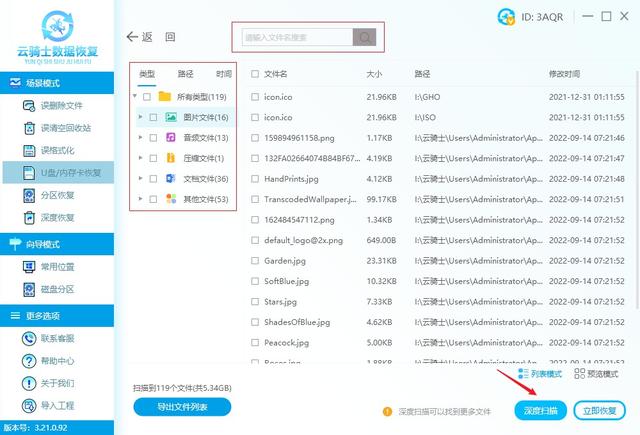
⑷最後に、見つかったデータを確認し、[今すぐ復元] をクリックしてデータを他のディスクに保存し、[OK] をクリックしてデータが正常に復元されるまで待ち、[表示] をクリックして復元された u ディスク データを表示します。 !
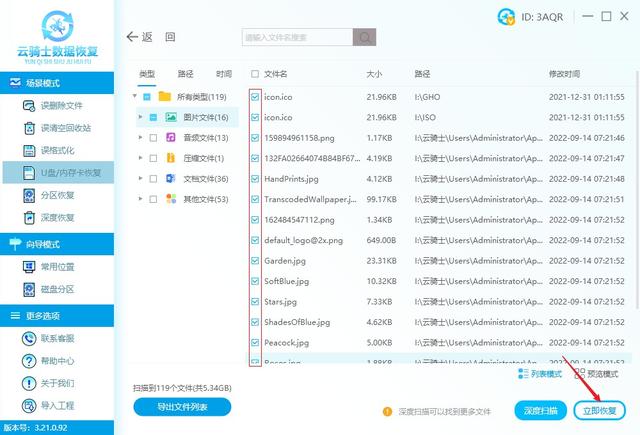
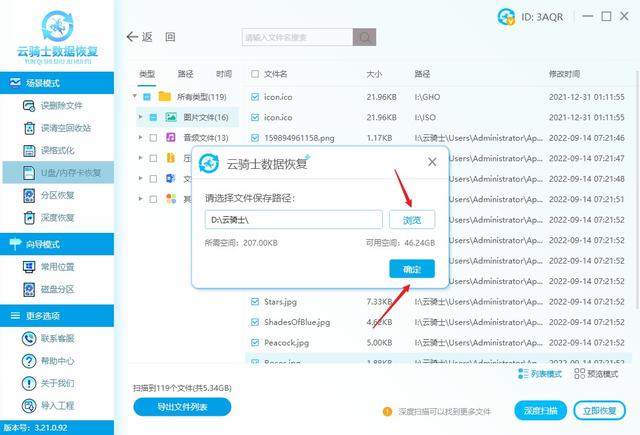
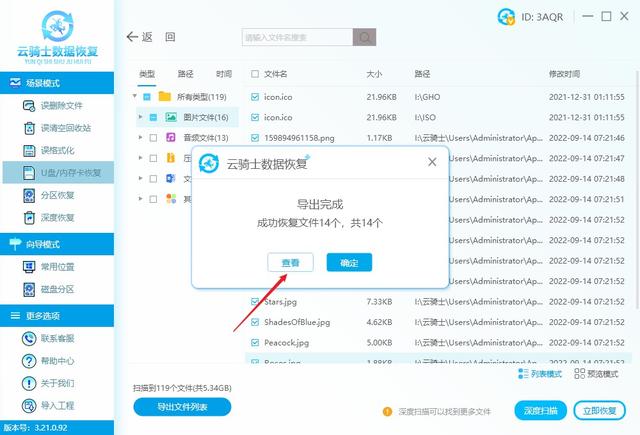
回復方法 4: 専門機関に連絡して回復を依頼する
ソフトウェアが必要なファイルをスキャンして回復できない場合、または USB ディスクが認識できない場合この場合、専門のデータ復旧機関に連絡して手動で復旧することもできます。手動で復旧する前に、USB ディスクがテストされ、データの復旧が試行される前に損傷が特定されます。
知識の普及: U ディスク ファイルの損失を防ぐ方法
⑴U ディスク ファイルの損失を防ぐ最善の方法は、複数のバックアップを作成することです。
⑵U ディスクデータの読み取りまたは書き込み中です USB フラッシュ ドライブを使用するときは抜き差しを禁止します;
⑶ USB フラッシュ ドライブ上のウイルスを定期的にチェックして駆除してください;
⑷ ユーザーは USB フラッシュ ドライブを取り扱う必要があります穏やかに運転する。
記事の終わり
以上がUSB ディスク上にあるファイルを復元する方法の詳細内容です。詳細については、PHP 中国語 Web サイトの他の関連記事を参照してください。

